地质雷达资料处理步骤
- 格式:doc
- 大小:6.38 MB
- 文档页数:22

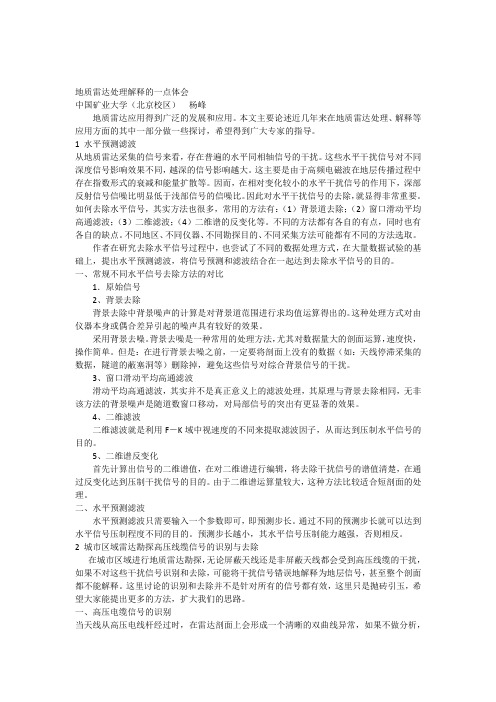
地质雷达处理解释的一点体会中国矿业大学(北京校区)杨峰地质雷达应用得到广泛的发展和应用。
本文主要论述近几年来在地质雷达处理、解释等应用方面的其中一部分做一些探讨,希望得到广大专家的指导。
1 水平预测滤波从地质雷达采集的信号来看,存在普遍的水平同相轴信号的干扰。
这些水平干扰信号对不同深度信号影响效果不同,越深的信号影响越大。
这主要是由于高频电磁波在地层传播过程中存在指数形式的衰减和能量扩散等。
因而,在相对变化较小的水平干扰信号的作用下,深部反射信号信噪比明显低于浅部信号的信噪比。
因此对水平干扰信号的去除,就显得非常重要。
如何去除水平信号,其实方法也很多,常用的方法有:(1)背景道去除;(2)窗口滑动平均高通滤波;(3)二维滤波;(4)二维谱的反变化等。
不同的方法都有各自的有点,同时也有各自的缺点。
不同地区、不同仪器、不同勘探目的、不同采集方法可能都有不同的方法选取。
作者在研究去除水平信号过程中,也尝试了不同的数据处理方式,在大量数据试验的基础上,提出水平预测滤波,将信号预测和滤波结合在一起达到去除水平信号的目的。
一、常规不同水平信号去除方法的对比1.原始信号2、背景去除背景去除中背景噪声的计算是对背景道范围进行求均值运算得出的。
这种处理方式对由仪器本身或偶合差异引起的噪声具有较好的效果。
采用背景去噪。
背景去噪是一种常用的处理方法,尤其对数据量大的剖面运算,速度快,操作简单。
但是:在进行背景去噪之前,一定要将剖面上没有的数据(如:天线停滞采集的数据,隧道的蔽塞洞等)删除掉,避免这些信号对综合背景信号的干扰。
3、窗口滑动平均高通滤波滑动平均高通滤波,其实并不是真正意义上的滤波处理,其原理与背景去除相同,无非该方法的背景噪声是随道数窗口移动,对局部信号的突出有更显著的效果。
4、二维滤波二维滤波就是利用F-K域中视速度的不同来提取滤波因子,从而达到压制水平信号的目的。
5、二维谱反变化首先计算出信号的二维谱值,在对二维谱进行编辑,将去除干扰信号的谱值清楚,在通过反变化达到压制干扰信号的目的。

地质雷达介电常数标定地质雷达是一种利用电磁波探测地下物体和地质结构的仪器。
在地质雷达的应用中,介电常数的标定是非常重要的一环。
下面将详细介绍地质雷达介电常数标定的步骤。
1.确定标定目标在进行介电常数标定时,首先需要确定标定的目标。
这通常包括地层的厚度、电性特征以及目标物体的大小和形状等。
这些信息将有助于选择合适的标定物质和设置标定参数。
2.选择合适的标定物质选择合适的标定物质是介电常数标定的关键步骤之一。
应根据目标物体的性质和探测要求来选择标定物质。
常用的标定物质包括纯水、石蜡、塑料球、金属球等。
这些物质的介电常数和电导率等电学参数已知,可以用来校准地质雷达系统。
3.设定标定参数在进行介电常数标定时,需要根据目标物体的性质和探测要求来设置标定参数。
这些参数包括电磁波的频率、发射功率、接收增益、时窗等。
通过调整这些参数,可以获得最佳的探测效果。
4.进行标定实验在进行介电常数标定时,需要进行一系列的实验来校准地质雷达系统。
通常需要进行空距标定、增益标定、速度标定和介电常数标定等实验。
这些实验将有助于消除系统误差,提高探测精度。
5.数据处理及分析在实验结束后,需要对采集到的数据进行处理和分析。
这包括对数据进行滤波、去噪、图像增强等处理,以突出目标物体的特征和边界。
通过对数据的分析,可以得出目标物体的介电常数值。
6.修正及验证在获得初步的介电常数值后,需要进行修正和验证。
这包括对数据进行归一化处理、对误差进行分析和修正、对探测结果进行验证等。
通过这些步骤,可以确保介电常数值的准确性和可靠性。
7.确定最终的介电常数值在修正和验证完成后,可以确定最终的介电常数值。
这个值将用于后续的地质分析和解释工作。
需要注意的是,介电常数值可能会因目标物体的性质和探测条件的不同而有所变化,因此在实际应用中需要进行适当的调整和修正。

GSSI软件RADAN地质雷达资料处理1.打开软件RADAN,选择文件夹.视图→自定义→文件目录.2.打开文件。
文件→打开(*.dzt)。
文件显示,换颜色。
波形显示选择第二个图标,采用波形方式显示数据剖面选择显示器图标,设置波形参数,比列为间隔2倍,如32-16。
标准为正大小为03.扫描信息预编辑:利用图标编辑 选择, 选择一段扫描剖面,切除多余扫描信息删除,或者保存特定扫描剖面保存。
剪切处理4.文件测量方向掉转。
打开文件,文件 另存为->方向反转,打勾。
5.添加距离信息。
测量轮测量直接获取距离概念。
连续测量方式加距离需要三步A) 编辑文件头内的距离信息编辑→文件头, 扫描/米[scans/m], 米/标记[m/mark],B)编辑用户标记,C)处理→距离归一。
图5-0图5-A图5-b图5-c原始标记保存标记标记类型转换距离归一化6.添加里程信息.编辑→文件头→三维选项→X起点,输入里程起点坐标。
原始数据添加里程数据7.水平刻度调整。
处理→水平缩放.叠加、抽道、加密。
8.确定地面反射波信号位置编辑→文件头→信号位置(纳秒),如-2.5。
9.调整信号延时信息,找地面处理→信号位置调整→信号移动(ns)。
10.设置和修改介电常数,计算深度信息编辑→文件头→介电常数。
介电常数时间深度11.信号振幅自动增益调整处理→增益调整→自动增益,增益点数为5。
放大倍数,值一般选择2-5。
自动增益调整自动增益处理比对指数增益参数设置:手动设置增益点数,调整增益值大小原始数据局部指数增益12.背景去除,显示构造特征。
处理→FIR滤波→背景去除(扫描)为1023。
滤波参数选择原始数据处理结果13.水平相关分析,消除雪花噪音干扰。
处理→FIR滤波→水平叠加(扫描)5。
原始数据5次平滑数据14.一维频率滤波处理 IIR滤波。
频谱图与地质雷达原始记录曲线频谱图------波形图------线扫描图[低频信号]垂直滤波(MHz) 高通40原始数据与高通滤波数据15.反褶积、频率滤波。

地质雷达探测地下管线检测方案地质雷达是一种无损探测地下管线的先进设备,可以通过电磁波的反射和吸收来获取地下管线的位置和信息。
下面是一个基于地质雷达的地下管线检测方案。
一、设备介绍地质雷达是一种通过发送短脉冲电磁波并接收反射信号的设备,可以扫描地下多个层次,在地质和工程环境中精确定位地下管线,并提供关于管线类型、深度、尺寸和状态的信息。
二、检测方案的步骤1.前期准备工作在进行地质雷达探测之前,需要进行准备工作。
首先确定探测区域和要检测的管线类型。
然后获取相关的地图和平面图,并与现场地形进行对照。
2.设定仪器参数根据具体的探测需求,设定地质雷达仪器的参数。
参数包括发射频率、扫描速度、采样间隔等。
根据不同的管线类型和深度,可以调整参数以达到较好的检测效果。
3.数据采集将地质雷达仪器放置在探测区域的一个起始位置,开始进行数据采集。
仪器将通过发射和接收电磁波的方式获取地下管线的反射信号。
采集数据时,需要保持仪器的稳定和平行于地面运动,以确保数据的准确性。
4.数据处理与分析将采集的数据导入计算机软件,进行数据处理和分析。
根据仪器的反射信号,可以识别出管线的位置和深度,并且可以确定管线的类型、尺寸和状态。
数据处理和分析的过程需要经验丰富的技术人员进行,以确保结果的准确性和可靠性。
5.结果呈现将处理和分析得到的结果进行呈现。
可以通过绘制地图、制作三维模型或者报告的方式展示地下管线的位置和信息。
结果的呈现可以帮助相关部门和工程人员更好地了解地下管线的情况,为后续工程施工和维护提供参考。
三、方案的优势和应用范围1.高效准确:地质雷达探测可以在较短时间内完成对大面积地下区域的检测,准确显示管线的位置和信息,避免了传统人工探测的耗时和不准确性。
2.无损探测:地质雷达是一种无损探测技术,不需要对地下管线进行破坏性开挖,减少了对地下设施的损坏和成本。
3.广泛应用:地质雷达可以用于检测各种类型的地下管线,如供水管网、燃气管网、电力线路、通信线路等,适用范围广泛。

地质雷达软件RADAN用户手册美国地球物理测量系统公司美国劳雷工业公司2010年10月RADAN处理软件安装安装采集软件RADAN66和RADAN5,并且激活采集软件输入软件序列号serial number输入处理软件产品ID代码:radan计算获取软件激活码Windows 7 系统安装radan 5安装radan程序,找到setup.exe鼠标右键要求以系统管理员身份运行;RADAN软件第一次运行要以系统管理员身份打开。
Windows 7 系统调整显示效果选择控制面板->所有控制面板项->显示->更改配色方案->windows经典->高级,对话框如下:选择颜色项目->桌面->颜色->设置红绿蓝资料整理1打测量,布置网格和测线,数据采集2数据拷贝与备份:从地质雷达主机把数据复制在个人电脑上,并利用2种以上存储介质对原始数据进行备份。
3野外记录整理:整理野外记录本(包括各种参数,利用数码相机或者扫描仪对原始纪录扫描拍照,并制作成PDF格式文件便于日后随时查看野外现场原始资料),工作照片,收集的各种第三方资料(设计图纸、设计厚度、第三方检测资料),现场钻孔资料(里程桩号、芯样实物和照片、长度)。
利用钻孔资料反算电磁波传播速度或者材料介电常数。
4数据编辑与初步整理RADAN5资料处理RADAN6资料解释7图片制作8探测报告编写I GSSI地质雷达探测资料处理流程图数据备份,资料整理,资料处理,资料解释II GSSI处理软件功能模块介绍基本工具打开数据文件,显示雷达数据剖面。
保存数据文件,保存雷达剖面。
选择数据块,选择目标数据剖面。
剪切数据块,切除多余数据剖面。
保存数据块,单独保存雷达数据剖面。
复制剖面图像至剪贴板,地质雷达剖面制作图片。
编辑数据文件头,输入相关参数:标记间隔、扫描数、介电常数、信号位置;编辑标记信息、补充漏打的标记、删除多余标记信息。
线扫描显示方式、以灰阶图或者彩色图形式显示雷达剖面。
一般地质雷达数据处理步骤分界面厚度变化时可用此法,一般不用2)有倾斜地层时可用此法3)使钢筋显示更清楚用此法⑹主要用此法的地方1)测工字钢个数,埋深,形态,间隔2)测空洞3)测钢筋网个数1.反褶积、一维频率滤波(取默认值。
垂直方向上出现一串时(等间隔的多次波)用此)。
Process→Deconvolution;Process→IIR Filter.2.偏移归位Process→Migration,选择偏移类型kirchhoff,调整曲线形态。
3.希尔伯特变化Process→Hilbert Xform,选phase显示瞬态相位信息。
4.添加地面高程信息,并利用高程归一化函数进行处理。
Process→SurfaceNorm。
5.静态校正Process→Static,mode选择manual手动调整方式。
6.文件拼接。
打开Radan软件,选择File→Append files。
7.通道合并,多通道资料对比分析。
打开Radan软件,选择File→Combinechannels。
8.交互式解释View→Interactive,生成*.lay文件。
步骤1)点2)如果从没解释时就选generate new pick file,如果是在原来的基础上对此文件进行解释就选pick file找到lay文件3)选目标体(如钢筋类的,解释后可以看出有多少根):①在剖面上点右键---target options—new target—双击目标体名字----然后在target parameters里改各个要改的参数②在剖面上点右键---pick options---在pick options里填参数(若拾取工具选block时,在剖面上选一块然后点右键然后加点,)4)选分层①在剖面上点右键----layer options---改layer options里的参数然后确定②在剖面上点右键---pick options---在pick options里填参数(若拾取工具选block时,在剖面上选一块然后点右键然后加点,若当中有空的没有连起来则点右键,插值)5)在剖面上点右键----spreadsheet(表格)6)在剖面上点右键----save changes---current file---保存为lay文件7)用excel打开此lay文件(打开时分割符号选tab键和逗号),打开后去掉头文件然后画图。
地质雷达软件RADAN用户手册美国地球物理测量系统公司美国劳雷工业公司2010年10月RADAN处理软件安装安装采集软件RADAN66和RADAN5,并且激活采集软件输入软件序列号serialnumber输入处理软件产品ID代码:radan计算获取软件激活码Windows7系统安装radan5安装radan程序,找到setup.exe鼠标右键要求以系统管理员身份运行;RADAN软件第一次运行要以系统管理员身份打开。
Windows7系统调整显示效果选择控制面板->所有控制面板项->显示->更改配色方案->windows经典->高级,对话框如下:选择颜色项目->桌面->颜色->设置红绿蓝资料整理1打测量,布置网格和测线,数据采集2数据拷贝与备份:从地质雷达主机把数据复制在个人电脑上,并利用2种以上存储介质对原始数据进行备份。
3野外记录整理:整理野外记录本(包括各种参数,利用数码相机或者扫描仪对原始纪录扫描拍照,并制作成PDF格式文件便于日后随时查看野外现场原始资料),工作照片,收集的各种第三方资料(设计图纸、设计厚度、第三方检测资料),现场钻孔资料(里程桩号、芯样实物和照片、长度)。
利用钻孔资料反算电磁波传播速度或者材料介电常数。
4数据编辑与初步整理RADAN5资料处理RADAN6资料解释7图片制作8探测报告编写IGSSI地质雷达探测资料处理流程图数据备份,资料整理,资料处理,资料解释IIGSSI处理软件功能模块介绍基本工具打开数据文件,显示雷达数据剖面。
保存数据文件,保存雷达剖面。
选择数据块,选择目标数据剖面。
剪切数据块,切除多余数据剖面。
保存数据块,单独保存雷达数据剖面。
复制剖面图像至剪贴板,地质雷达剖面制作图片。
编辑数据文件头,输入相关参数:标记间隔、扫描数、介电常数、信号位置;编辑标记信息、补充漏打的标记、删除多余标记信息。
线扫描显示方式、以灰阶图或者彩色图形式显示雷达剖面。
地质雷达法检测操作规程1、地质雷达法合用范围地质雷达法可用于地层划分、岩溶和不均匀体的探测、工程质量的检测,如检测衬砌厚度、衬砌暗地里的回填密实度和衬砌内部钢架、钢筋等分布,地下管线探查及隧道超前地质预报等。
2、地质雷达主机技术指标:(1)系统增益不低于150dB;(2)信噪比不低于60dB;(3)采样间隔普通不大于0.5ns、A/D模数转换不低于16位;(4)计时误差小于1ns;(5)具有点测与连续测量功能,连续测量时,扫描速率大于64次/秒;(6)具有可选的信号叠加、实时滤波、时窗、增益、点测与连续测量、手动与自动位置标记功能;(7)具有现场数据处理功能,实时检测与显示功能,具有多种可选方式和现场数据处理能力。
3、地质雷达应符合下列要求:(1)探测体的厚度大于天线有效波长的1/4,探测体的宽度或者相邻被探测体可以分辨的最小间距大于探测天线有效波第一聂菲儿带半径。
(2)测线经过的表面相对平缓、无障碍、易于天线挪移。
(3)避开高电导屏蔽层或者大范围的金属构件。
4、地质雷达天线可采用不同频率的天线组合,技术指标为:(1)具有屏蔽功能;(2)最大探测深度应大于2m;(3)垂直分辨率应高于2cm。
5、现场检测(1)测线布置1、隧道施工过程中质量检测应以纵向布线为主,横向布线为辅。
纵向布线的位置应在隧道的拱顶、摆布拱腰、摆布边墙和隧道底部各布置一条;横向布线可按检测内容和要求布设线距。
普通情况线距8~12m;采用点测时每断面不少于6点。
检测中发现不合格地段应加密测线或者测点。
2、隧道竣工验收时质量检测应纵向布线,必要时可横向布线。
纵向布线的位置应在隧道拱顶、摆布拱腰和摆布边墙各布一条;横向布线线距8~12m;采用点测时每断面不少于5个点。
需确定回填空洞规模和范围时,应加密测线和测点。
3、三线隧道应在隧道拱顶部位增加2条测线。
4、测线每5~10m应有一历程标记。
(2)介质参数的标定:检测前应对衬砌混凝土的介电常数或者电磁波速做现场标定,且每座隧道不少于一处,每处实测不少于3次,取平均值为该隧道的介电常数或者电磁波速。
地质雷达法在工程检测中的应用摘要地质雷达法是一种非侵入式的地球物理勘探技术,其在工程检测领域中得到了广泛应用。
本文介绍了地质雷达法的原理、数据处理方法及其在工程检测中的应用。
通过案例分析,探讨了地质雷达法在隧道、桥梁、地铁、管道和建筑物的基础检测等方面的优点和局限性。
本文的研究表明,地质雷达法具有快速、高效、非侵入性的特点,在工程检测中具有重要应用价值。
关键词:地质雷达法;工程检测;数据处理;非侵入性AbstractGround-penetrating radar (GPR) is a non-invasive geophysical exploration technology that has been widely used in engineering inspections. This paper introduces the principle of GPR, data processing methods, and its application in engineering inspections. Through case analysis, the advantages and limitations of GPR in tunnel, bridge, subway, pipeline, and foundation inspections of buildings are discussed. The research in this paper shows that GPR has the characteristics of fast, efficient, and non-invasive, and hasimportant application value in engineering inspections.Key words:ground-penetrating radar;engineering inspection;data processing;non-invasive目录1、简介2、地质雷达法的原理3、数据处理方法3.1 数据采集3.2 数据预处理3.3 数据处理3.4 数据解释4、地质雷达法在工程检测中的应用4.1 隧道检测4.2地基检测4.3 桥梁检测4.4 地下管道检测5、总结附录6、结论参考文献1地质雷达法在工程检测中的应用1、简介地质雷达法是一种非侵入式的地球物理勘探技术,可以通过测量地下介质的电磁波反射和折射情况来推测地下介质的物理性质和结构。
GSSI软件RADAN地质雷达资料处理
1.打开软件RADAN,选择文件夹.视图→自定义→文件目录.
2.打开文件。
文件→打开(*.dzt)。
文件显示,换颜色。
波形显示
选择第二个图标,采用波形方式显示数据剖面
选择显示器图标,设置波形参数,比列为间隔2倍,如32-16。
标准为正大小为0
3.扫描信息预编辑:利用图标编辑 选择, 选择一段扫描剖面
,切除多余扫描信息删除,或者保存特定扫描剖面保存。
剪切处理
4.文件测量方向掉转。
打开文件,文件 另存为->方向反转,打勾。
5.添加距离信息。
测量轮测量直接获取距离概念。
连续测量方式加距离需要三
步A) 编辑文件头内的距离信息编辑→文件头, 扫描/米[scans/m], 米/标记[m/mark],B)编辑用户标记,C)处理→距离归一。
图5-0
图5-A
图5-b
图5-c
原始标记
保存标记
标记类型转换
距离归一化
6.添加里程信息.编辑→文件头→三维选项→X起点,输入里程起点坐标。
原始数据
添加里程数据
7.水平刻度调整。
处理→水平缩放.叠加、抽道、加密。
8.确定地面反射波信号位置编辑→文件头→信号位置(纳秒),如-2.5。
9.调整信号延时信息,找地面处理→信号位置调整→信号移动(ns)。
10.设置和修改介电常数,计算深度信息编辑→文件头→介电常数。
介电常数
时间深度
11.信号振幅自动增益调整处理→增益调整→自动增益,增益点数为5。
放大倍数,值一般选择2-5。
自动增益调整
自动增益处理比对
指数增益参数设置:手动设置增益点数,调整增益值大小
原始数据
局部指数增益
12.背景去除,显示构造特征。
处理→FIR滤波→背景去除(扫描)为1023。
滤波参数选择
原始数据
处理结果
13.水平相关分析,消除雪花噪音干扰。
处理→FIR滤波→水平叠加(扫描)5。
原始数据
5次平滑数据
14.一维频率滤波处理 IIR滤波。
频谱图与地质雷达原始记录曲线
频谱图------波形图------线扫描图[低频信号]
垂直滤波(MHz) 高通40
原始数据与高通滤波数据
15.反褶积、频率滤波。
处理→反褶积→算子长度;处理→IIR滤波。
16.偏移归位处理→偏移归位→偏移类型:克希霍夫,调整曲线形态。
17.希尔伯特变化处理→希尔伯特变换。
18.添加地面高程信息。
处理→高程修正。
19.静态校正处理→静校正,模式:手动调整。
20.文件拼接。
打开Radan软件,文件→文件添加。
21.通道合并,多通道资料对比分析。
打开Radan软件,文件→合并通道。
22.交互式解释,生成*.lay文本文件视图 交互式解释。
原始数据
交互式解释参数选择
界面1
界面2
界面1和2
【本文档内容可以自由复制内容或自由编辑修改内容期待你的好评和关注,我们将会做得更好】
最新范本,供参考!
最新范本,供参考!。